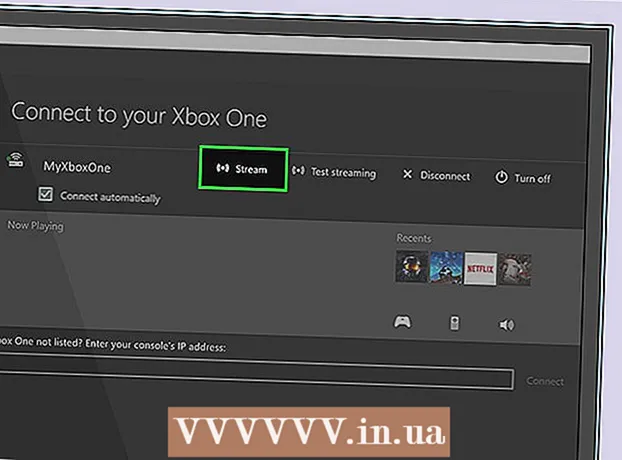Forfatter:
John Pratt
Oprettelsesdato:
14 Februar 2021
Opdateringsdato:
28 Juni 2024

Indhold
Denne artikel lærer dig, hvordan du søger efter resultater på et bestemt websted ved hjælp af Google. Du kan bruge denne funktion til at se en liste over alle søgeresultater, der kun vedrører det pågældende websted, eller - hvis du bruger Google Chrome - kan du også søge direkte på bestemte websteder, der har indbyggede søgefunktioner.
At træde
Metode 1 af 2: Med Google
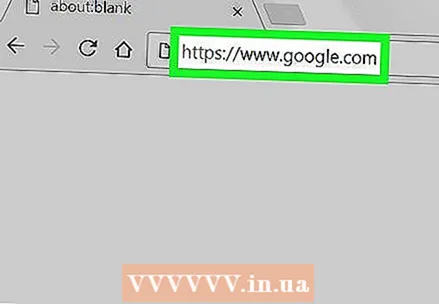 Åbn Google. Gå til https://www.google.com/ i en internetbrowser efter eget valg.
Åbn Google. Gå til https://www.google.com/ i en internetbrowser efter eget valg.  Klik på søgefeltet. Dette er midt på siden.
Klik på søgefeltet. Dette er midt på siden.  Angiv, at du vil søge efter et bestemt sted. Type websted: i søgefeltet.
Angiv, at du vil søge efter et bestemt sted. Type websted: i søgefeltet.  Indtast adressen på dit websted uden "www" -delen. Dette skal straks følge mærket websted: uden mellemrum imellem.
Indtast adressen på dit websted uden "www" -delen. Dette skal straks følge mærket websted: uden mellemrum imellem. - For eksempel for at søge på Facebook skal du skrive websted: facebook.com.
 Tryk på mellemrumstasten. Dette placerer et mellemrum mellem adressen på webstedet og hvad du skriver næste.
Tryk på mellemrumstasten. Dette placerer et mellemrum mellem adressen på webstedet og hvad du skriver næste.  Indtast et søgeudtryk eller en sætning. Dette kan være alt, hvad du vil søge efter på webstedet.
Indtast et søgeudtryk eller en sætning. Dette kan være alt, hvad du vil søge efter på webstedet. - For eksempel for at søge på Facebook efter "hvalpe til salg" skal hele din sætning lyde sådan: site: facebook.com hvalpe til salg.
 Trykke ↵ Indtast. Dette udfører din søgning; når søgeresultatsiden indlæses, skal du kun se de søgeresultater, der matcher din forespørgsel og findes på det websted, du har angivet.
Trykke ↵ Indtast. Dette udfører din søgning; når søgeresultatsiden indlæses, skal du kun se de søgeresultater, der matcher din forespørgsel og findes på det websted, du har angivet.
Metode 2 af 2: Med Google Chrome
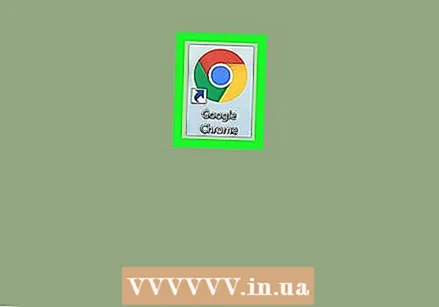 Åbn Google Chrome
Åbn Google Chrome 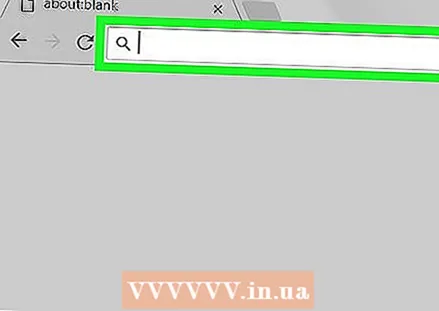 Klik på adresselinjen. Dette er tekstfeltet øverst i browservinduet.
Klik på adresselinjen. Dette er tekstfeltet øverst i browservinduet. - Hvis der er tekst i adresselinjen, skal du slette den, før du fortsætter.
 Indtast adressen på et websted. Dette skal være den adresse, du vil søge efter. Sørg for at medtage "www" -delen af hjemmesiden her.
Indtast adressen på et websted. Dette skal være den adresse, du vil søge efter. Sørg for at medtage "www" -delen af hjemmesiden her. - For eksempel for at søge på Facebook skal du skrive www.facebook.com.
 Find meddelelsen "Tryk på Tab for at søge". Yderst til højre i adresselinjen skal du være en besked, der opfordrer dig til at klikke på Fanen ↹knappen for at søge på dit websted.
Find meddelelsen "Tryk på Tab for at søge". Yderst til højre i adresselinjen skal du være en besked, der opfordrer dig til at klikke på Fanen ↹knappen for at søge på dit websted. - Hvis du ikke kan se denne meddelelse, kan du ikke bruge Google Chrome-adresselinjen til at søge på webstedet. Du kan stadig bruge Google til at søge på et websted.
 Tryk på på Fanen ↹-prøve. Når du ser meddelelsen "Tryk på Tab for at søge", skal du trykke på Fanen ↹knap for at åbne en søgefelt, der giver dig mulighed for at søge på det angivne websted.
Tryk på på Fanen ↹-prøve. Når du ser meddelelsen "Tryk på Tab for at søge", skal du trykke på Fanen ↹knap for at åbne en søgefelt, der giver dig mulighed for at søge på det angivne websted. 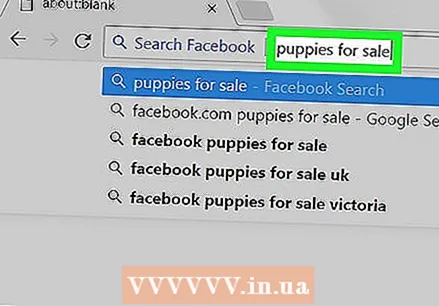 Indtast dit søgeudtryk eller din sætning. Dette kan være alt, hvad du vil søge efter på hjemmesiden.
Indtast dit søgeudtryk eller din sætning. Dette kan være alt, hvad du vil søge efter på hjemmesiden.  Trykke ↵ Indtast. Dette viser søgningen efter dit udtryk eller din sætning på det angivne websted og giver dig mulighed for at se søgeresultaterne, hvis det er nødvendigt.
Trykke ↵ Indtast. Dette viser søgningen efter dit udtryk eller din sætning på det angivne websted og giver dig mulighed for at se søgeresultaterne, hvis det er nødvendigt.
Tips
- Du kan bruge Google i enhver internetbrowser.
Advarsler
- Chrome-metoden fungerer ikke på alle websteder.